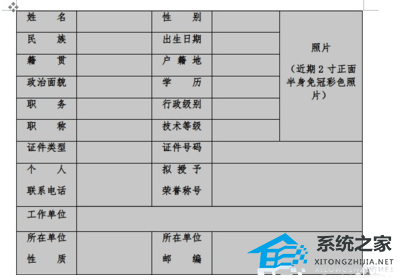Word中如何快速对齐大段姓名, 如何在Word中快速对齐大段名称?相信很多用户都在用Word编辑各种文档,但是在编辑Word文档的时候,我们可能会遇到一对姓名数据,一长一短,看起来参差不齐。
这时候怎么对齐呢?让我们来看看边肖的具体方法。
Word快速对齐大段名的方法
首先,点击工具栏下的快捷键,如下图所示。
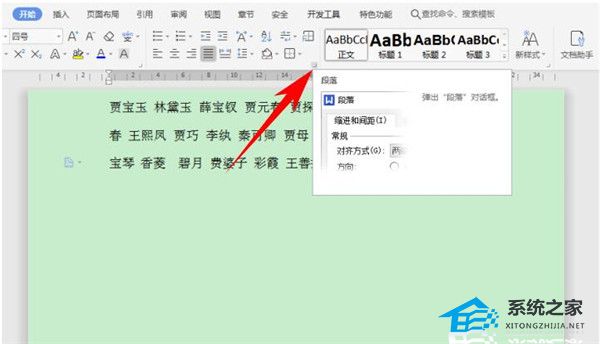
在弹出的对话框中,点击左下角的制表位,如下图所示。

在弹出的对话框中,可以看到制表位的位置是可以自定义的。
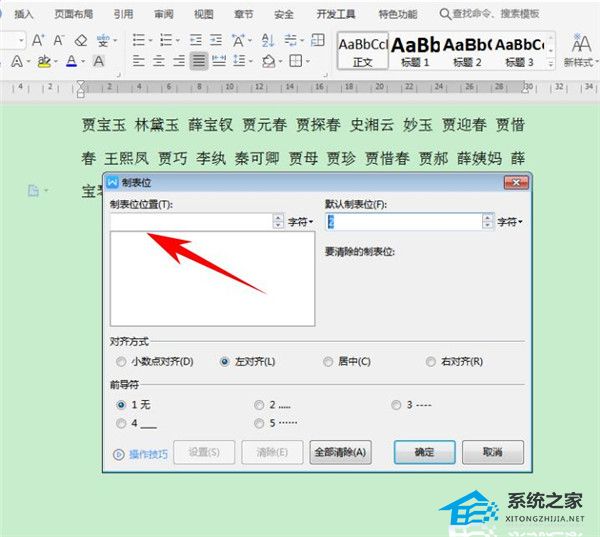
在制表位输入5,点击回车形成5个字符,点击确定。
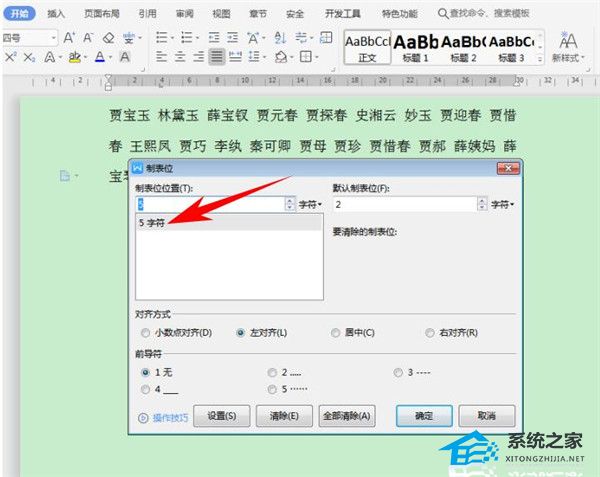
然后在文档中找到标尺栏,依次点击,形成L型选项卡,如下图所示。在每个人名前按住键盘中的Tab键,可以快速调整人名之间的间距,排列整齐,如下图所示。
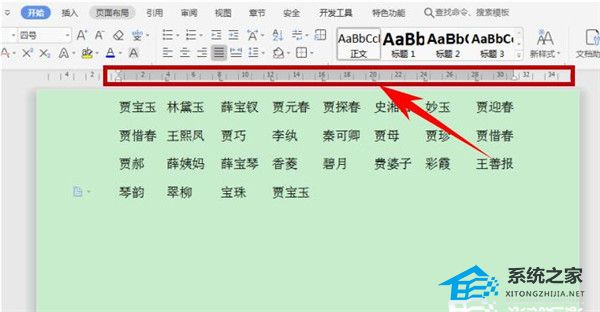
如果您需要将两个字符的名称与三个字符的名称对应起来,请按快捷键Ctrl H,弹出查找和替换对话框,输入《(?)(?)》,然后单击高级搜索下的在主文档中查找。
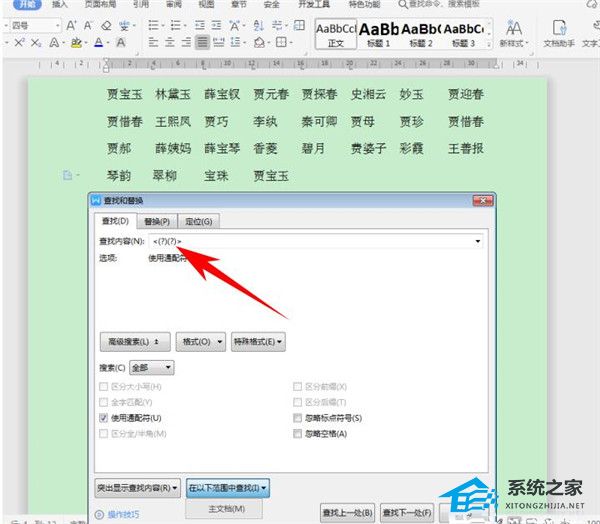
搜索之后,您可以看到文档中所有两个单词的名称都被选中了。单击工具栏下的并选择其他。
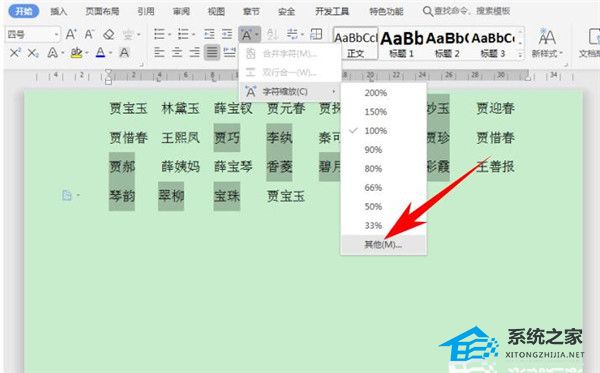
将字符间距设置为0.2厘米,然后单击“确定”。
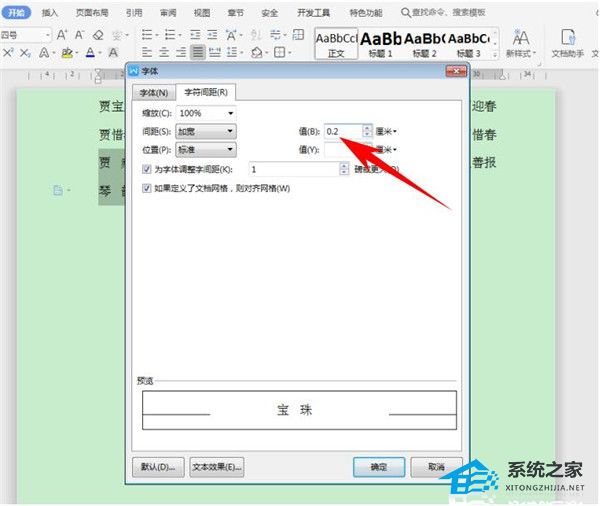
可以看到,两个字符的名字和三个字符的名字是对齐的,如下图所示。
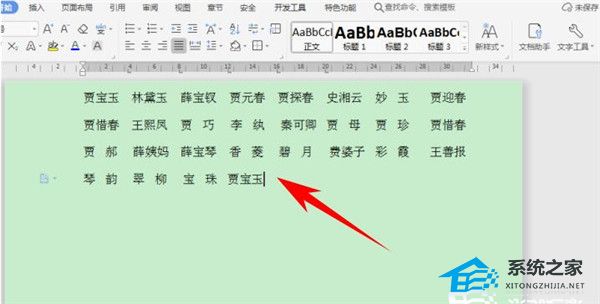
Word中如何快速对齐大段姓名,以上就是本文为您收集整理的Word中如何快速对齐大段姓名最新内容,希望能帮到您!更多相关内容欢迎关注。